So ändern Sie den Office 20192016-Produktschlüssel
Aktualisiert Marsch 2023: Erhalten Sie keine Fehlermeldungen mehr und verlangsamen Sie Ihr System mit unserem Optimierungstool. Holen Sie es sich jetzt unter - > diesem Link
- Downloaden und installieren Sie das Reparaturtool hier.
- Lassen Sie Ihren Computer scannen.
- Das Tool wird dann deinen Computer reparieren.
Möchten Sie den Produktschlüssel von Office 2019 oder Office 2016 ändern? Möchten Sie den Microsoft Office 2019- oder Office 2016-Produktschlüssel ändern, ohne die Office-Suite erneut zu installieren? In diesem Handbuch zeigen wir, wie Sie den Produktschlüssel ändern oder aktualisieren können.
Die meisten Office-Benutzer müssen den Produktschlüssel nie ändern. Benutzer, die einen Raubkopienschlüssel eingegeben haben, oder Benutzer, die den Produktschlüssel einer anderen Office-Version eingegeben haben, müssen möglicherweise den aktuellen Schlüssel mit einem neuen Produktschlüssel ändern oder aktualisieren, um Office ordnungsgemäß zu aktivieren.
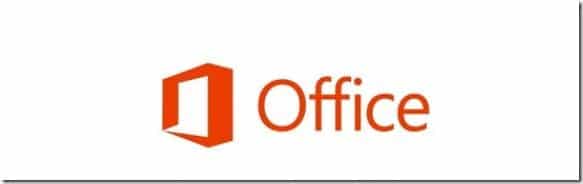
Wenn Sie eine Version von Office 2016/2019 ausführen und aus irgendeinem Grund den Produktschlüssel ändern möchten, können Sie dies einfach tun, indem Sie den Anweisungen in einer der beiden angegebenen Methoden folgen. Die erste Methode verwendet die GUI zum Ändern des Office-Produktschlüssels, während die zweite Methode Benutzer verwendet, die den Produktschlüssel lieber über die Eingabeaufforderung ändern möchten.
Wichtige Hinweise:
Mit diesem Tool können Sie PC-Problemen vorbeugen und sich beispielsweise vor Dateiverlust und Malware schützen. Außerdem ist es eine großartige Möglichkeit, Ihren Computer für maximale Leistung zu optimieren. Das Programm behebt häufige Fehler, die auf Windows-Systemen auftreten können, mit Leichtigkeit - Sie brauchen keine stundenlange Fehlersuche, wenn Sie die perfekte Lösung zur Hand haben:
- Schritt 1: Laden Sie das PC Repair & Optimizer Tool herunter (Windows 11, 10, 8, 7, XP, Vista - Microsoft Gold-zertifiziert).
- Schritt 2: Klicken Sie auf "Scan starten", um Probleme in der Windows-Registrierung zu finden, die zu PC-Problemen führen könnten.
- Schritt 3: Klicken Sie auf "Alles reparieren", um alle Probleme zu beheben.
Befolgen Sie die nachstehenden Anweisungen, um den Office 2019/2016-Produktschlüssel in Windows zu ändern oder zu aktualisieren.
Ändern oder aktualisieren Sie den Office 2019/2016/2013-Lizenzschlüssel
METHODE 1 von 2
Schritt 1: Öffnen Sie Programme und Funktionen . Geben Sie dazu Programme und Funktionen in das Suchfeld des Startmenüs oder den Startbildschirm ein und drücken Sie die Eingabetaste.
Oder
Öffnen Sie das Befehlsfeld Ausführen mit Hilfe des Windows + R-Hotkeys, geben Sie Appwiz.cpl in das Feld ein und drücken Sie die Eingabetaste.
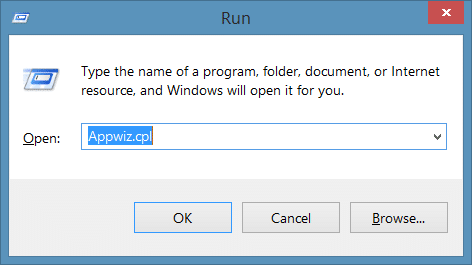
Schritt 2: Suchen Sie nach dem Eintrag Microsoft Office 2019/2016/2013, klicken Sie mit der rechten Maustaste darauf und klicken Sie dann auf die Option Ändern .
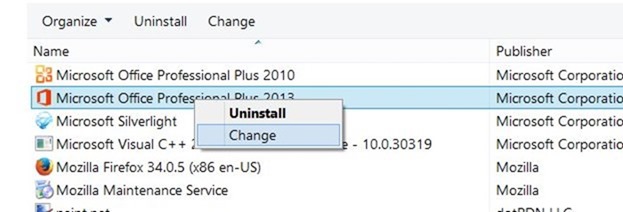
Schritt 3: Wählen Sie hier die Option Produktschlüssel eingeben und klicken Sie auf die Schaltfläche Weiter .
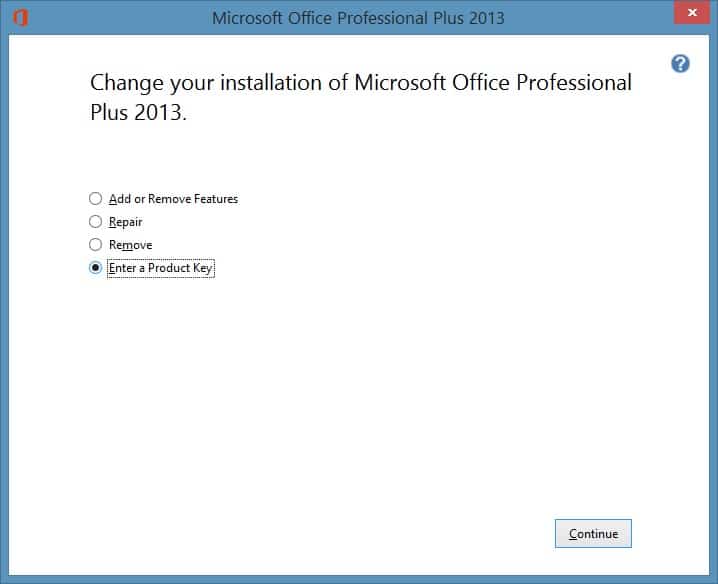
Schritt 4: Geben Sie abschließend Ihren neuen 25-stelligen Produktschlüssel in das Feld ein und klicken Sie auf die Schaltfläche Weiter , um Ihren Office 2013/2016/2016-Produktschlüssel zu ändern.
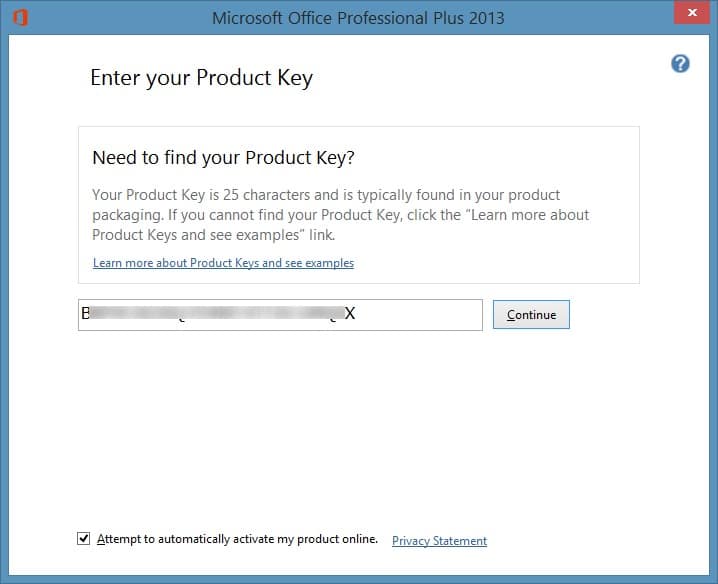
Beachten Sie, dass hier der Installationsbildschirm angezeigt wird. Sie können einfach auf Weiter klicken oder auf die Schaltfläche Anpassen klicken, um eine Office-Anwendung hinzuzufügen / zu entfernen.
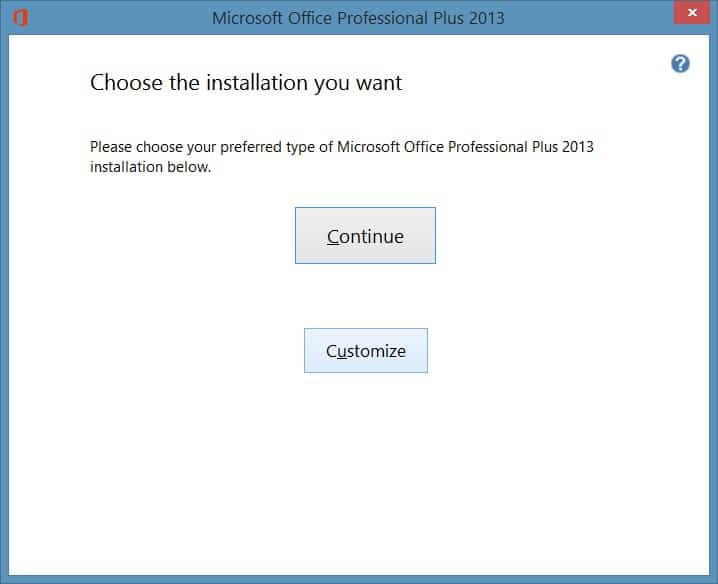
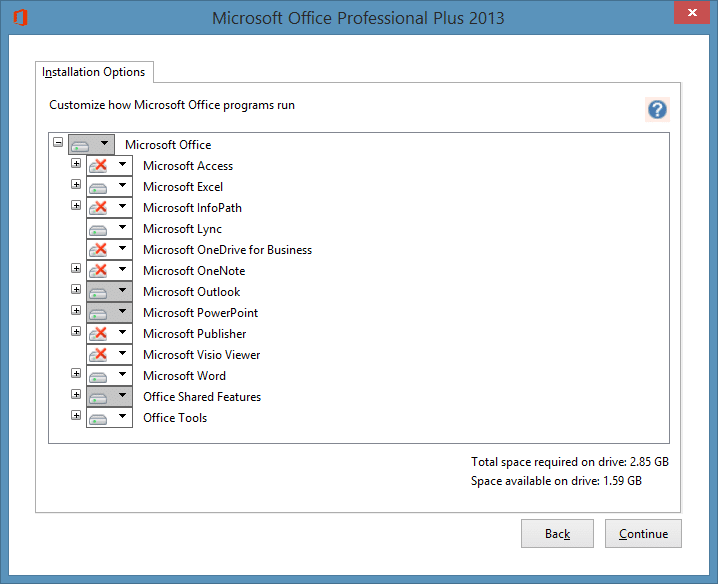
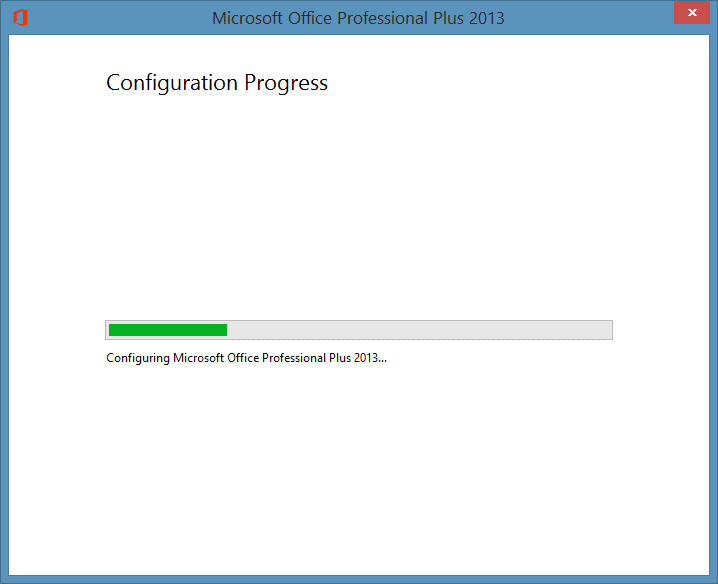
Viel Glück!
METHODE 2 von 2
Ändern Sie Office 2013/2016 über die Eingabeaufforderung
Schritt 1: Der erste Schritt besteht darin, die Eingabeaufforderung mit erhöhten Rechten zu öffnen. Dazu können Sie CMD im Startbildschirm oder im Suchfeld des Startmenüs eingeben und dann Strg + Umschalt + Eingabetaste drücken.
Alternativ können Sie im Startmenü oder im Startbildschirm zum Eintrag Eingabeaufforderung navigieren, mit der rechten Maustaste auf Eingabeaufforderung klicken und dann auf Als Administrator ausführen klicken.
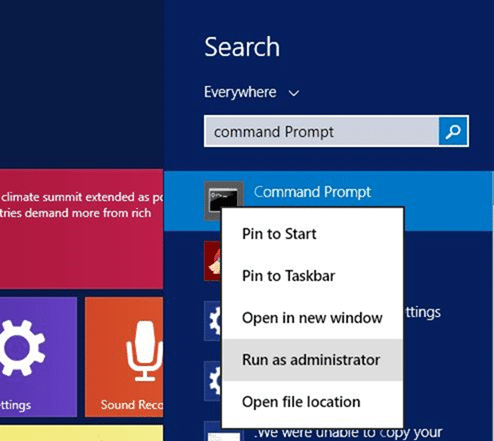
Beachten Sie, dass das Ausführen der Eingabeaufforderung als Administrator erforderlich ist , um den Produktschlüssel von Office zu ändern.
Schritt 2: Führen Sie in der Eingabeaufforderung den folgenden Befehl aus:
Wenn Sie 64-Bit-Office unter 64-Bit-Windows ausführen, verwenden Sie den folgenden Befehl:
cscript ‚C: \\ Programme \\ Microsoft Office \\ Office15 \\ OSPP.VBS‘ / inpkey: XXXXX-XXXXX-XXXXX-XXXXX-XXXXX
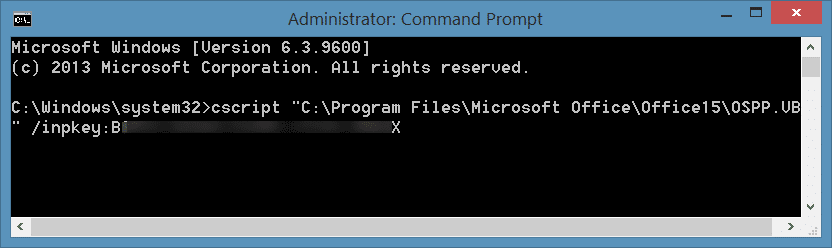
Wenn Sie die 32-Bit-Version von Office 2013 unter 32-Bit-Windows ausführen, verwenden Sie den folgenden Befehl:
cscript ‚C: \\ Programme \\ Microsoft Office \\ Office15 \\ OSPP.VBS‘ / inpkey: XXXXX-XXXXX-XXXXX-XXXXX-XXXXX
Wenn Sie eine 32-Bit-Version von Office 2013 unter 64-Bit-Windows ausführen, verwenden Sie stattdessen den folgenden Befehl:
cscript ‚C: \\ Programme (x86) \\ Microsoft Office \\ Office15 \\ OSPP.VBS‘ / inpkey: XXXXX-XXXXX-XXXXX-XXXXX-XXXXX
Ersetzen Sie im obigen Befehl XXXXX-XXXXX-XXXXX-XXXXX-XXXXX durch den neuen Schlüssel, den Sie verwenden möchten.
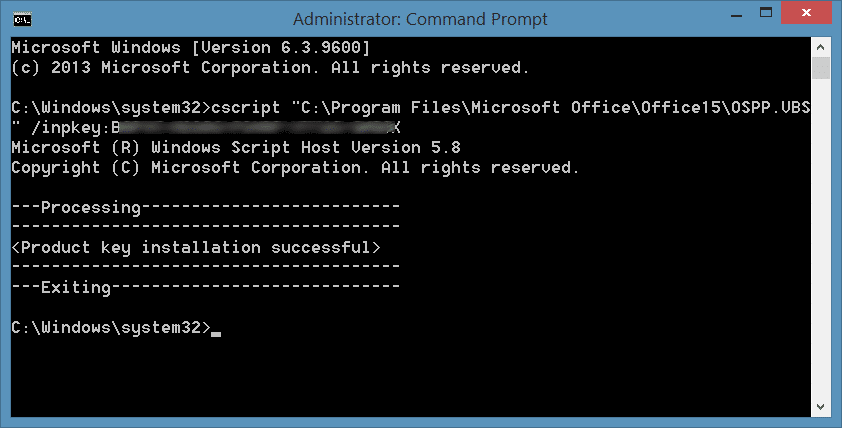
Sobald der Schlüssel erfolgreich aktualisiert wurde, wird die Meldung ‚Installation des Produktschlüssels erfolgreich‘ angezeigt. Das war’s!
Lassen Sie uns wissen, warum Sie Ihren Produktschlüssel geändert haben, indem Sie einen Kommentar hinterlassen.

